Девятая версия операционной системы iOS уже активно используется владельцами iPhone. В результате её обновления функция предиктивного ввода текста стала русифицированной. Эта опция не является новой, она появилась ещё при выходе восьмой версии iOS. Однако русскоязычные владельцы iPhone лишь после выхода iOS 9 beta 1 получили возможность в полном объёме использовать предиктивный набор. Что это понятие означает? Как активировать такую опцию в своём смартфоне? Ответ на эти и другие вопросы можно найти в статье ниже.
Предиктивный набор - что это?
Слово «предиктивный» произошло от английского predictive. В переводе на русский язык это означает «предсказательный». Предиктивный набор текста - это система, позволяющая вводить слова в цифровых устройствах в ускоренном режиме. При этом операционная система в процессе написания предлагает варианты используемых слов и даже фраз, которые присутствуют в её словаре. Также программное обеспечение позволяет исправить ошибки путём замены неверного слова на его правильный аналог.
На мобильных устройствах распространена такая функция, как предиктивный набор. Что это даёт владельцу устройства? С помощью такой опции можно просто и быстро составлять короткие сообщения, электронные заметки и прочие текстовые документы.
Ниже следует подробное описание функции предиктивного набора на iPhone.
Описание функции предиктивного набора текста на iPhone
Суть предиктивного ввода текста состоит в следующем. Система предугадывает набираемое слово ещё до того, как пользователь его напечатал. Опция предлагает доступные варианты, основываясь на предыдущем опыте ввода текста. Лучший из них можно выбрать в одно касание.
В восьмой версии операционной системы устройств фирмы Apple уже присутствовал предиктивный набор. iOS 9 предлагает русифицированную версию такой полезной опции. Её использование значительно сокращает время набора текста, ведь система выдаёт подсказки. Функция предиктивного набора предлагает слова или даже их сочетания для продолжения фразы, анализируя ранее написанные вами сообщения.
 Такая опция является самообучаемой. Проведя анализ вашего стиля изъяснения, функция предиктивного набора текста предлагает слова-подсказки, соответствующие определённой манере письма. К примеру, при деловом общении через электронную почту опция будет использовать более официальный стиль, а при составлении коротких сообщений - разговорный.
Такая опция является самообучаемой. Проведя анализ вашего стиля изъяснения, функция предиктивного набора текста предлагает слова-подсказки, соответствующие определённой манере письма. К примеру, при деловом общении через электронную почту опция будет использовать более официальный стиль, а при составлении коротких сообщений - разговорный.
Подсказки выдаются на специальной панели, которая расположена над клавиатурой iPhone.
Как включить предиктивный набор текста?
Опция предиктивного набора текста после установки iOS 9 по умолчанию будет активна. Если она всё-таки выключена, то следует выполнить следующие действия:
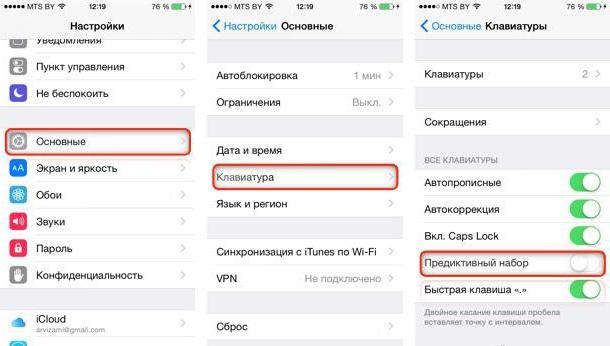
- Зайти в раздел «Настройки» в iPhone.
- Выбрать пункт «Основные».
- В открывшемся меню открыть раздел «Клавиатура».
- Передвинуть ползунок напротив пункта «Предиктивный набор» вправо, тем самым активировав эту опцию.
Как скрыть панель предиктивного набора текста?
Панель подсказок занимает над клавиатурой дополнительное место. Для того чтобы убрать её на некоторое время, необходимо просто скрыть её, смахнув пальцем вниз.
 Такое действие отличается от описанного выше отключения функции «Предиктивный набор». iPhone в этом случае позволяет легко восстановить панель с предлагаемыми вариантами слов, не покидая окна набора текста. Для этого нужно лишь провести пальцем вверх по экрану.
Такое действие отличается от описанного выше отключения функции «Предиктивный набор». iPhone в этом случае позволяет легко восстановить панель с предлагаемыми вариантами слов, не покидая окна набора текста. Для этого нужно лишь провести пальцем вверх по экрану.
Настройка предиктивного набора
Начиная с седьмой версии iOS, клавиатура iPhone была оснащена клавишей Shift маленького размера, нажать на которую было порой нелегко. Девятая версия операционной системы производства Apple снабдила инструмент ввода текста широкой удобной кнопкой.
 Функции клавиши Shift также претерпели изменения. Теперь пользователям не нужно нажимать эту кнопку каждый раз, когда нужно ввести заглавный символ. Клавишу можно зажать. До тех пор, пока её не вернут в первоначальное положение, при вводе текста будет использоваться Если такое нововведение вам не по душе, можно отключить опцию в «Настройках» и использовать старый способ набора.
Функции клавиши Shift также претерпели изменения. Теперь пользователям не нужно нажимать эту кнопку каждый раз, когда нужно ввести заглавный символ. Клавишу можно зажать. До тех пор, пока её не вернут в первоначальное положение, при вводе текста будет использоваться Если такое нововведение вам не по душе, можно отключить опцию в «Настройках» и использовать старый способ набора.
Позволяют использовать следующие функции при вводе текста: «Автопрописные», «Автокоррекция», «Правописание», «Включённый Caps Lock», «Просмотр символов», «Быстрая клавиша». Последняя опция предполагает вставку точки при двойном касании клавиши «Пробел». Все эти опции можно делать активными или отключать по желанию владельца iPhone.
Ниже будет описано, что нового подарила функции «Предиктивный набор» iOS 9.
Новые функции предиктивного набора текста
Девятая версия iOS внесла некоторые изменения в процесс использования функции «Предиктивный набор». Что это за улучшения? К примеру, теперь по обе стороны экрана появились кнопки быстрого Их предназначение - обеспечить быстрый и лёгкий доступ к тем командам, которые используются наиболее часто. Например, во время составления электронного письма будут доступны клавиши «Повторить», «Отменить», «Курсив», «Жирный», «Подчёркивание», «Переместить вправо» и «Переместить влево».
 Эти кнопки меняются в зависимости от приложений, в которых используется набор. К примеру, если будет выделен фрагмент текста, то опции «Повторить» и «Отменить» сменятся на «Копировать» и «Вырезать». В приложении «Заметки» будут доступны функции «Стили», «Изображения», «Наброски» и т. д. Владелец iPhone может настроить все эти кнопки под себя, сделав работу с текстом простой и удобной.
Эти кнопки меняются в зависимости от приложений, в которых используется набор. К примеру, если будет выделен фрагмент текста, то опции «Повторить» и «Отменить» сменятся на «Копировать» и «Вырезать». В приложении «Заметки» будут доступны функции «Стили», «Изображения», «Наброски» и т. д. Владелец iPhone может настроить все эти кнопки под себя, сделав работу с текстом простой и удобной.
Режим трекпада
Трекпад - это клавиатура, которая совмещает в себе стандартные кнопки и touch-интерфейс. В зависимости от силы нажатия такое устройство определяет, какое действие хочет совершить владелец iPhone: набрать текст или получить доступ к ряду других команд.
Режим трекпада доступен на смартфонах фирмы Apple моделей 6S и 6S Plus. Для его активации необходимо при работе с текстовым документом с небольшим усилием нажать на дисплей iPhone. После этого станут доступными функции выделения и правки текста при использовании опции «Предиктивный набор». Теперь курсор можно свободно перемещать по тексту. При однократном нажатии на дисплей будет выделен определённый текстовый фрагмент. При двойном клике в теле документа будет отмечено целое предложение, при тройном - весь абзац.
Заключение
Благодаря новой версии iOS 9 beta 1, которая обеспечила наличие в iPhone русифицированного предиктивного набора текста, обычная клавиатура смартфона превратилась в «умную». Используя специальный механизм, эта опция предугадывает последующие слова и фразы, выводя их на специальную панель. Выбрать лучший вариант можно в одно касание. Функция является самообучаемой. Чем чаще ею пользуются, тем выше будет качество её подсказок. В статье дано определение предиктивного набора текста и описано, как правильно включить и настроить такую опцию в iPhone.
Почти на всех мобильных девайсах сегодня имеется интеллектуальная клавиатура, которая предлагает слова для сверхбыстрого набора текста. Тем не менее она неидеальна и иногда может выдавать не самые лучшие комбинации букв. Как же это работает?
Эта технология носит название предиктивный набор. Что это такое? У пользователей Android такие интеллектуальные клавиатуры (пост-T9) в наличии уже нескольких лет. Однако еще до того, как официальное приложение Google добавило предиктивный набор, Swype и SwiftKey создали клавиатуру, в которой участвуют слова, используемые чаще всего.
Тонкости применения
Рассмотрим некоторые нюансы, говоря о том, что это - предиктивный набор. iPhone и iPad, например, с появлением iOS 8 также оснащены этим функционалом. Но в отличие от Android, предиктивный набор на устройствах «Эппл» не так совершенен. Поначалу автозамена слов может быть очень неудачной, и для «обучения» девайса требуется время. Кроме того, вам нужно развить хороший навык ввода текста, чтобы интеллектуальные клавиатуры хорошо работали. Если вы набираете слова с опечатками или ошибками, система может распознать их неправильно.
Как действует предиктивный набор?
Что это такое на практике? В своей основной форме, в предиктивной клавиатуре, используется текст, который вы вводите регулярно. Все набранные вами слова запоминаются системой для создания пользовательского локального словаря из слов и фраз, которые вы часто повторяете. Затем девайс предлагает вам эти слова при вероятности, что вы будете использовать их или нуждаетесь в них снова.

Например, если вы наберете некое слово и ваша клавиатура никогда его не видела ранее, она предложит исправить его на другое, которое, по ее мнению, более вероятно. У вас есть три варианта:
- вы можете принять одно из предложенных исправлений;
- игнорировать предложения и оставить все как есть;
- добавить его в свой личный словарь, чтобы система не беспокоила вас, когда вы будете вводить его снова.
Как наполняется пользовательский словарь?
Если вы воспользуетесь исправлением и выберете один из уже предложенных вариантов, очевидно, что клавиатура будет продолжать считать слово неправильным и предлагать его заменить и в будущем. Если вы добавите его в свой словарь, клавиатура сразу «узнает» его и предложит в следующий раз, когда вы введете подобное сочетание букв или используете похожие слова до и после этого слова, но пропустите его.
Кроме того, клавиатура все равно включает этот функционал, если вы игнорируете предиктивный набор. Что это значит? Первый или второй раз, когда вы пропускаете исправление или сохранение слова, предполагается, что это не орфографическая ошибка, но и не слово, которое вы используете достаточно часто, чтобы быть представленным в похожих шаблонах использования. Если вы проигнорируете его третий или четвертый раз (это зависит от конкретной клавиатуры), система будет отмечать его как будущий вероятный вариант и все равно начнет предлагать его при вводе похожих слов или предложений.
Таким образом, вам не нужно волноваться, как включить предиктивный набор - большинство современных девайсов содержат его по умолчанию.
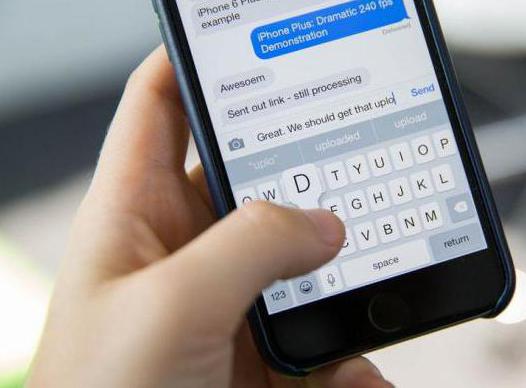
Как различаются интеллектуальные клавиатуры?
Почти каждая современная клавиатура использует технологию, о которой упоминается выше. Тем не менее существуют четкие различия между подсказками, которые делает система вашего телефона по умолчанию и получаемыми с виртуальных клавиатур сервисов SwiftKey, Fleksy или Swype.
Что же они делают иначе? Единственное, что объединяет эти продукты, - то, что они пытаются подсказать слова. На этом сравнения заканчиваются. Подсказки могут быть простыми - например, как в старых клавиатурах с T9 Nuance. Они касаются значений, основанных на ключах, которые были использованы ранее. Такие устройства, как правило, используют списки или словари слов.
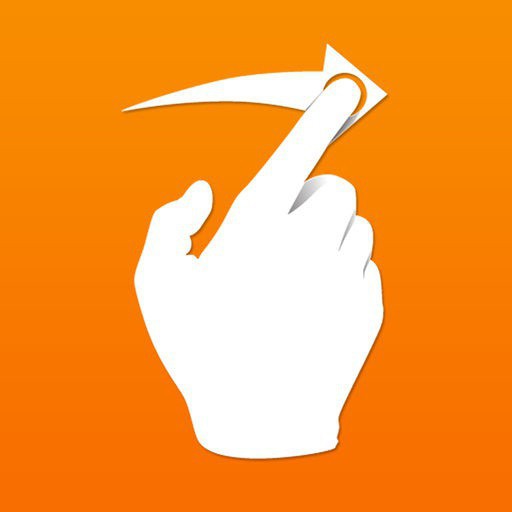
Современные технологии
А что такое предиктивный набор в айфоне и «Андроиде»? Сегодня более продвинутые интеллектуальные клавиатуры используют другой подход к подсказкам. Он основан на обработке естественного языка и машинного обучения. Языковое моделирование - это именно то, что дает описываемая функция, т. е. она позволяет «узнавать» определенные слова. Как правило, они объединяются в целое на применяемом языке. Таким образом, точность таких клавиатур, как правило, намного выше, чем у старых кнопочных.
Как включить предиктивный набор на айфоне? Как правило, он включен по умолчанию, но если эта опция неактивна, достаточно зайти в настройки клавиатуры и выбрать соответствующий пункт меню. Точно так же можно и отключить данную опцию, однако это не рекомендуется.
Специалисты поясняют, что современные более интеллектуальные клавиатуры используют облачные сервисы и обратную обработку, чтобы улучшить свои подсказки, синхронизировать пользовательские словари на разных устройствах и добавлять в них новые слова, не заставляя пользователей загружать огромные обновления или повторно тренировать свои девайсы.
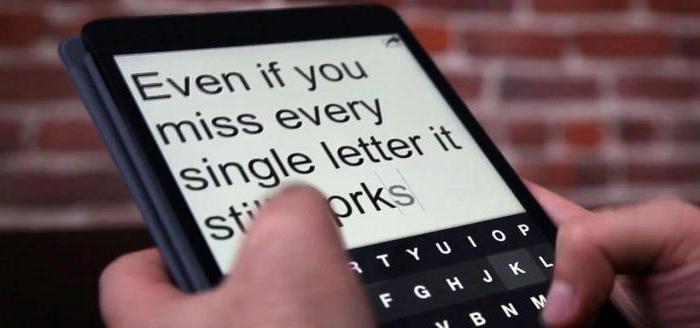
Они также предлагают облачные сервисы, которые могут выполнять множество функций. Некоторые из наиболее распространенных включают:
- ввод имени контакта из онлайн-сервисов в подсказку;
- анализ вашей записи в различных онлайн-сервисах для обновления и, таким образом, персонализацию хранилища слов;
- сохранение и синхронизацию вашей языковой модели.
Это позволяет функционалу использоваться на нескольких устройствах и не утрачиваться, если оно будет повреждено или украдено. Доступно сегодня и динамическое обновление вашей языковой модели на основе другой информации, получаемой из сайтов в реальном времени, например, Twitter.
Так, функция «Живой язык» Swype позволяет вашему словарю обновляться с популярными трендами в Интернете и в социальных сетях. SwiftKey предлагает SwiftKey Cloud, дополнительную услугу, которая может подключаться к вашей учетной записи Twitter, Google или Facebook, чтобы узнать, что вы сказали в этих сетях или в своем письме.
Прогностическая клавиатура Google аналогична, за исключением того, что она использует набранное вами на устройстве Android, а также все, что вы вводите в своих учетных записях Google, истории веб-поиска, Google+ и т. д. Во всех случаях эти функции являются необязательными, их нужно выбирать и их можно легко исключить.
Как улучшить ваши результаты?
Теперь, когда мы понимаете, как работает предиктивный набор (что это и как его использовать), вы можете выполнять некоторые простые действия для совершенствования вашей клавиатуры. Важно помнить, что хорошие подсказки требуют времени и подготовки, поэтому вы не сможете перейти от регулярных ошибок к высокой точности за одну ночь, но каждый шаг будет все больше приближать вас к комфорту.
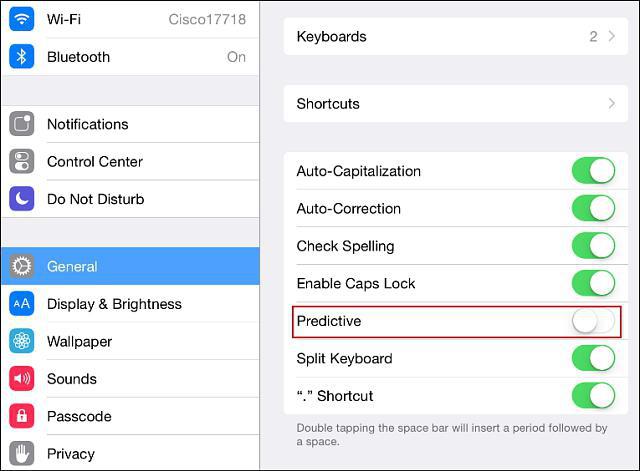
Вот что вы можете сделать?
Добавляйте слова в словарь. Многие пользователи этого не делают и полагаются на клавиатуру, чтобы просто подбирать слова, уже имеющиеся в словаре. Система может обучиться самостоятельно, но этот процесс занимает гораздо больше времени, и в зависимости от того, как часто вы используете конкретные фразы, они могут быть ранжированы ниже собственных подсказок клавиатуры. Если вы используете определенное слово, которое ваша клавиатура пытается исправить более двух раз, добавьте его.
Научитесь редактировать словарь. Так же, как регулярно добавлять слова, вы должны убирать из него те, которые он предлагает использовать и которые вам не нужны. Если ваша клавиатура просто настаивает, чтобы вы набирали имя или название города вместо распространенного слова, лучше всего просто удалить его из вашего пользовательского словаря целиком, и когда вам будет нужно набрать его, ввести вручную.
Включите облачные функции и убедитесь, что все ваши слова находятся на всех ваших устройствах, и вам не нужно повторять «обучение». Подключение клавиатуры к другим приложениям или выбор одного из них с использованием системного словаря, а не словарей для приложений, облегчат ввод. Однако в этом случае вы можете столкнуться с проблемой, как очистить предиктивный набор, если ошибочно сохраните много неправильно написанных слов.
Наконец, использование клавиш, которые всегда используют обновляющие облачные словари (например, «Живой язык» Swype), означает, что ваша клавиатура всегда будет иметь и понимать новые слова, если вы решите их использовать. Например, если вы используете клавиатуру Google по умолчанию на Android, включите «персонализированные предложения».
В этом руководстве описаны функции iOS 8 для iPhone 4S / 5 / 5c / 5s / 6 и 6 Plus.
Текст можно вводить с помощью экранной клавиатуры.
Коснитесь текстового поля, чтобы появилась экранная клавиатура, затем касайтесь клавиш на клавиатуре. Если клавиша нажата ошибочно, можно передвинуть палец к правильной клавише. Буква не вводится, пока палец не оторвется от клавиши.
Нажмите клавишу Shift, чтобы изменит регистр ввода, или, удерживая клавишу Shift, проведите пальцем до буквы. Коснитесь клавиши Shift дважды, чтобы включить режим Caps Lock. Для ввода цифр, знаков препинания и специальных символов касайтесь клавиши цифр 123 или клавиши символов #+=. Если Вы не добавляли клавиатуры, коснитесь , чтобы перейти к клавиатуре Эмодзи. Если у Вас несколько клавиатур, коснитесь , чтобы перейти к той клавиатуре, которую Вы использовали последней. Повторяйте касание, чтобы получить доступ к остальным клавиатурам. Можно также коснуться и удерживать , а затем переместить палец для выбора другой клавиатуры. Двойное касание клавиши пробела вставляет точку с пробелом.
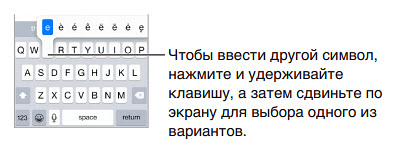
Если слово подчеркнуто красной волнистой линией, коснитесь его, чтобы увидеть предложения по исправлению. При отсутствии требуемого варианта введите нужное слово вручную.
По мере того, как Вы набираете текст, функция QuickType использует предиктивный набор, чтобы предугадать следующее слово. Чтобы выбрать предложенное слово, коснитесь его. Выделенный вариант можно также принять, введя пробел или знак препинания. Чтобы отклонить предложенный вариант, коснитесь первоначального слова (отображается как вариант QuickType с кавычками),
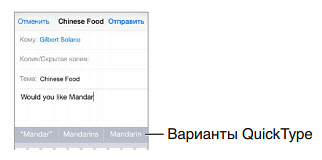
Скрытие вариантов при предиктивном наборе. Перетяните варианты QuickType вниз. Снова перетяните их наверх, если решите, что хотите ими пользоваться.
Отключение предиктивного набора. Коснитесь и удерживайте или , затем переместите палец на «Предиктивный набор».
iPhone может исправлять опечатки и угадывать следующее вводимое слово даже при отключенной функции QuickType. Чтобы принять предложенное слово, введите пробел или знак препинания, либо же коснитесь клавиши return. Чтобы отклонить предложение, коснитесь «х». Если вариант был отклонен несколько раз, iPhone перестанет предлагать его.
Настройки для набора текста или добавление клавиатур. Выберите «Настройки» > «Основные» > «Клавиатура».
Экранная клавиатура на iPhone 6 и iPhone 6 Plus содержит дополнительные клавиши, которые могут оказаться полезными. Эти клавиши видно при работе с iPhone в горизонтальной ориентации.
Также можно вводить текст, используя беспроводную клавиатуру Apple. См. Использование беспроводной клавиатуры Apple. Об использовании диктовки вместо ввода текста с клавиатуры см. Диктовка.
Редактирование текста
Коснитесь экрана и удерживайте палец до появления увеличительного стекла, затем, не убирая палец с экрана, переместите палец для определения точки вставки.
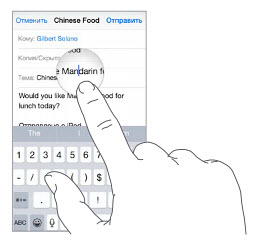
Нажмите точку вставки для отображения параметров выбора. Также можно выделить слово, дважды коснувшись его. Перетяните точки захвата для увеличения или уменьшения объема выбранного текста. В документах, предназначенных только для чтения, например веб-страницах, коснитесь экрана и удерживайте палец для выбора слова.

Можно вырезать, скопировать или заменить выделенное. В некоторых программах можно применять форматирование к тексту (жирный, курсив или подчеркивание, коснитесь «B/I/U»), просмотреть определение слова в словаре или найти синоним. Нажмите , чтобы увидеть все доступные действия.
Отмена последней операции редактирования. Встряхните iPhone и коснитесь «Отменить».
Используя сокращения, можно вводить слова и даже фразы всего несколькими символами. Например, сокращение «итд» заменяется фразой «и так далее». Это сокращение уже введено в память, но Вы можете добавить собственные варианты сокращений.
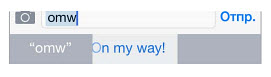
Создание сокращения. Выберите «Настройки» > «Основные» > «Клавиатура» и коснитесь варианта «Сокращения».
Не хотите исправлять свое слово или фразу? Создайте сокращение, но оставьте поле «Сокращение» пустым.
Использование iCloud для обновления персонального словаря на других устройствах. Выберите «Настройки» > «iCloud» и включите параметр «iCloud Drive» или «Документы и данные».
Использование беспроводной клавиатуры Apple
Можно использовать беспроводную клавиатуру Apple (продается отдельно) для ввода текста на iPhone. Беспроводная клавиатура подключается к телефону через Bluetooth, поэтому сначала необходимо создать пару между клавиатурой и iPhone.
Примечание. Беспроводная клавиатура Apple не поддерживает функции клавиатуры, действующие на устройстве. Например, она не использует предикативный набор и не исправляет слова, написанные с ошибками.
Создание пары между беспроводной клавиатурой Apple и iPhone. Включите клавиатуру, выберите «Настройки» > «Bluetooth» и включите связь Bluetooth, затем выберите клавиатуру в списке «Устройства».
После создания пары клавиатура подключается к iPhone, если находится в пределах диапазона связи (до 10 метров). Если беспроводная клавиатура подключена, экранная клавиатура не появляется.
Экономия заряда аккумулятора. Отключайте функцию Bluetooth и клавиатуру, если они не используются. Отключить Bluetooth Вы можете в Пункте управления. Для отключения клавиатуры нажмите кнопку «Вкл./Выкл». на ней и удерживайте ее, пока не погаснет зеленый индикатор.
Разрыв пары с беспроводной клавиатурой. Выберите «Настройки» > «Bluetooth», коснитесь рядом с названием клавиатуры и выберите «Забыть это устройство». См. Устройства Bluetooth.
Добавление или изменение клавиатур
Можно включать клавиатуры для набора текста на разных языках, а также включать и отключать различные функции набора текста, например проверку орфографии. Также можно менять раскладку как для экранной клавиатуры, так и для беспроводной клавиатуры Apple.
Выбор параметров ввода текста. Выберите «Настройки» > «Основные» > «Клавиатура».
Добавление языка клавиатуры. Выберите «Настройки» > «Основные» > «Клавиатура» > «Клавиатуры» > «Новые клавиатуры».
Переключение между клавиатурами. Если Вы не добавляли клавиатуры, коснитесь , чтобы перейти к клавиатуре Эмодзи. Если у Вас несколько клавиатур, коснитесь , чтобы перейти к той клавиатуре, которую Вы использовали последней. Повторяйте касание, чтобы получить доступ к остальным клавиатурам. Можно также коснуться и удерживать , а затем переместить палец для выбора другой клавиатуры.
Бывает так, что придумал что-то, но не знаешь, как оно должно называться. Понимание сути вроде бы есть, но никак не удаётся найти такое же в интернете по вроде бы вменяемым запросам. В данном случае повезло — мне случайно попался телефон, который умеет ровно то, что необходимо, поэтому удалось выяснить, что называется эта функция «предиктивным вводом номера». Тем, кто использует телефон для совершения звонков, а не для кидания птиц в свиней, эта функциональность должна очень экономить время и нервы.
Как мы звоним обычно, например, Алексею Иванову? Как-то так:
1) Разблокировали телефон,
2) Нажали «Записная книжка»,
3) Нажали «2444433», чтобы увидеть сокрашённый список контактов с подстрокой «але» (т.е. Алексеи и Александры преимущественно),
4) Оценили, что набирать его популярное имя целиком, чтобы перейти к вводу не менее популярной фамилии — дело достаточно долгое (пришлось бы набрать следующую последовательность: «444663344»), поэтому решаем двигаться стрелочками вниз и вверх, чтобы скорее долистать до нужного контакта.
Итого, примерно за полтора десятка нажатий кнопок мы совершили нужный звонок. Это не слишком много, можно и потерпеть, если нет нормальных альтернатив. Но они, оказывается, есть! Итак, как мы выполняем ту же задачу, имея предиктивный набор номеров?
1) Разблокировали телефон,
2) Набрали сразу короткое «243» (это чтобы мгновенно попасть в состояние после пункта (3) из предыдущего подхода) — ведь специально для нас сформировался список всех строк записной книжки, которые содержат подстроку, которую можно собрать из букв, находящихся на второй, четвёртой и третьей кнопках, соответственно.
3) И в этом списке можно теми же кнопочками вверх и вниз добежать до нужного Алексея Иванова, а если список всё ещё слишком длинный, то достаточно набрать ещё несколько цифр («463»), чтобы отсеять ещё и Александров из получившегося списка.
Вроде бы сэкономили мы всего один пункт (открытие записной книжки), но на самом деле мы очень разгрузили свои пальцы и голову: не надо набирать длинную последовательность цифр, не надо помнить, какой по порядку идёт буква «л» на кнопке «4» — всё получается заметно быстрее и проще. Кстати, в случае с сенсорными экранами такое тоже иногда используется (диалер смартфона часто оказывается более удобным, чем честная клавиатура записной книжки, так как в крупные кнопки с цифрами проще попасть, чем в маленькие кнопочки с буквами, см. начало поясняющего ролика про RapDialer).
Но почему-то в сети про эту функциональность почти не написано ни по-русски, ни по-английски. Мне не удалось даже найти поясняющего видео про кнопочный телефон, а ведь с ним этот текст был бы куда понятнее. Я даже не знаю, как выяснить, встроена ли в телефон-кандидат данная возможность (про предиктивный ввод-то почти у всех моделей пишут, но обычно это означает поддержку Т9 при вводе текста сообщений), поэтому всё приходится проверять в салоне, что требует времени. Поэтому давайте в






